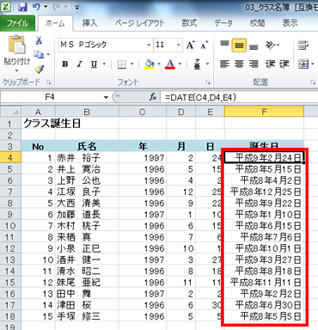第5回エクセルでかんたん日付入力!DATE関数で日付を表示しよう!
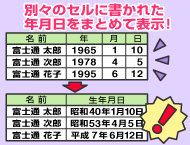
塾長〜!お誕生日はいつですか?
お店のお客様に誕生日カードを贈ろうというサービスを始めようとしているのですが……。誕生日の年月日が別々のセルに入ってしまっているので、見づらいし、和暦にしようと思ってもうまくいかないんです。
もう1回入力し直すのも大変!塾長直伝の関数技、伝授いただけませんか?

わしが、エクセル関数塾塾長!関 数之進(せきかずのしん)である!
わしの誕生日は1月1日じゃよ!誕生日カードは来年までお預けかな!?
なるほど、会員のデータ管理にエクセルを使っておるのじゃな。しかーし、年月日が別々のセルに入っているとな?関数を使えばかんたんに1つのセルに合体できるぞ!その技を極意書を使って説明しよう!
関数塾 極意書
DATE関数で日付を求めてみよう
エクセルでは、DATE(デイト)関数を使って、日付を求めることができます。
エクセルの日付は「シリアル値」という値で管理されています。シリアル値は、1900年1月1日を「1」として、そこから日付が増えるごとにシリアル値も1ずつ増えていきます。
シリアル値の例:
1900年1月2日のシリアル値は「2」
2011年4月1日のシリアル値は「40634」
(1900年1月1日から4万日以上がたっているということになります。)
エクセルでは、1つのセルに「1980/2/25」と入力すると、それが自動的に日付と認識され、シリアル値に変換されます。
ところが、セルを分けて「1980」、「2」、「25」と入力すると、それぞれ単独の数字として認識されてしまいます。
そこで、DATE関数を利用して、各セルに分断されている数字を日付のシリアル値に変更します。
ここでは、DATE関数の基本的な書式と機能について紹介します。
DATE関数の書式
DATE関数は次のように入力します。
=DATE(年,月,日)
DATE関数の引数(カッコ内)に、「年」、「月」、「日」を指定すると、その値がシリアル値に変換されます。
今回の例では、B列に「年」、C列に「月」、D列に「日」が入力されています。E列にそれぞれの値を参照したDATE関数を入力してみましょう。
ステップアップ:日付を和暦で表示するには?
DATE関数で求められたシリアル値は、自動的に「短い日付形式」という書式で表示されますので、書式を変更すればさまざまな表記が可能です。ここでは、DATE関数で求めた日付の書式を変更してみましょう。
DATE関数は、日付のシリアル値を求める関数です。シリアル値を求めることで、日付の表示形式を見やすく変更できます。また、数多くの表示形式から目的に合った書式を選ぶことができます。セル1つ1つに入っていた「値」を日付として認識させたいときに利用してみてください。
問題
次のようなクラスの誕生日一覧を作成してみましょう。
次の表は、クラスの誕生日の一覧です。「誕生日」を和暦で求めてみましょう。
サンプルをご利用になる場合は、パソコンにて本ページをご覧ください。
問題に必要なエクセルのファイルをダウンロードしてください。
ダウンロードするには、下記のファイル名を右クリックして、メニューから「対象をファイルに保存」を選択してください。
本講座では、ファイルの保存先を《ドキュメント》としています。
ダウンロード方法がわからない場合は、下記ページをご参照ください。
関連リンク
- pick up



![[数式]タブの[日付/時刻]の[DATE]をクリックしている画面イメージ](/usage/excel-function/005/images/cap-02.jpg)
![[関数の引数]で「年」に「B4」、「月」に「C4」、「日」に「D4」のそれぞれのセル名を入力して[OK]をクリックしている画面イメージ](/usage/excel-function/005/images/cap-03.jpg)
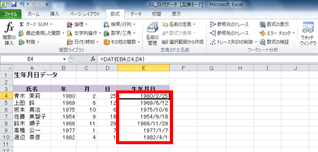
![書式を設定したい範囲を選択して、[ホーム]の[表示形式]−[標準]を選択している画面イメージ](/usage/excel-function/005/images/cap-05.jpg)
![書式を設定したい範囲を選択して、[ホーム]の[表示形式]−[長い日付形式]を選択している画面イメージ](/usage/excel-function/005/images/cap-06.jpg)
![書式を設定したい範囲を選択して、[ホーム]の[表示形式]−[その他の表示形式]を選択している画面イメージ](/usage/excel-function/005/images/cap-07.jpg)
![カレンダーの種類を[和暦]にして、種類を選択し、[OK]をクリックしている画面イメージ](/usage/excel-function/005/images/cap-08.jpg)
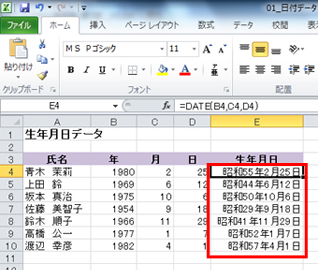
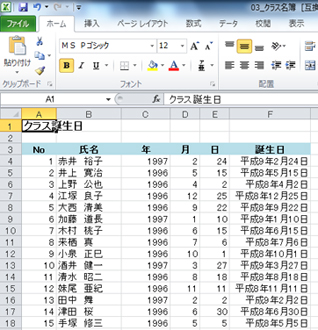
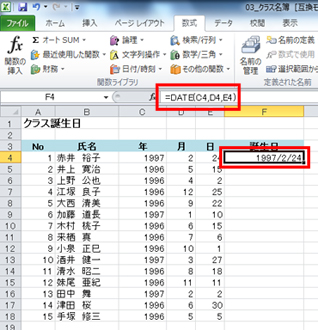
![カレンダーの種類を[和暦]にして、種類を選択している画面イメージ](/usage/excel-function/005/images/cap-12.jpg)